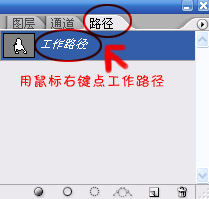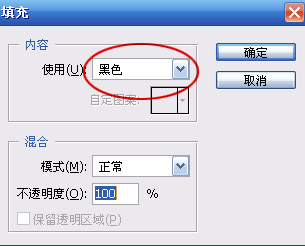16、 进行路径→用鼠标右键点工作路径(如图16-1)→建立选区(羽化半径设为2)→确定(如图16-2)→出现蚁线。
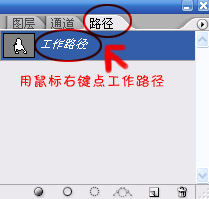
16
17、 回到图层→点图层0副本2的蒙版→Shift+Ctrl+I反选→Shift+F5填充黑色(如图17)→确定(对蒙版填充黑色就是删除图象,填充白色就可恢复原图)→Ctrl+D取消选区。
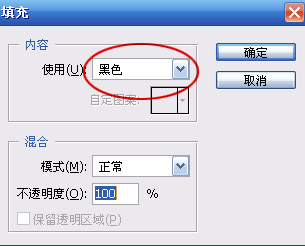
17
18、 因为刚才抠发丝时未将发丝之外的部分删除干净,所以我们现在来利用钢笔工具直接删除,不用使用蒙版了哦。点图层0副本3→用钢笔工具沿头发稍外部锚点(如图18-1)→路径→工作路径→建立选区→确定(同16步)→回到图层0副本3→Shift+Ctrl+I反选→Delete删除→Ctrl+D取消选区。
这样图基本就抠完了,效果如图18-2。剩下的不完美的部分,我们可以利用蒙版再修整一下。

18-1

18-2
19、点图层0副本2的蒙版→使用白色画笔工具(点鼠标右键调整大小和软硬度)对认为抠的不好的地方轻轻涂抹,就可恢复原图(使用黑色画笔涂,就又被删除了哦)。
20、 好了,图1已经抠完了,下面我们Shift+Ctrl+E合并可见图层→用加深工具对较浅的发稍部分进行适度的加深即可。(最终效果如图20)

20